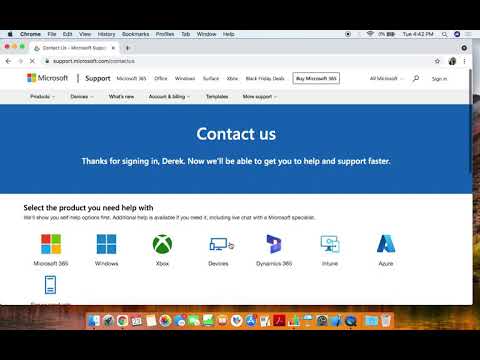Mural.ly egy online webes alkalmazás, amely segít megnövelni a csapatmunkát vizuálisan. Ez az alkalmazás segít abban, hogy ne csak ötletet készítsen, hanem néhány izgalmas módja annak, hogy oszd meg és hajtsd végre a csapatoddal. Lehetővé teszi az ötleteinek megjelenítését és megvitatását képek, videók és linkek formájában stb.
Mural.ly
Először regisztrálnia kell egy fiókot. Két változat létezik a kezdetektől - INGYENES és PRO. Ha szeretné feltárni néhány speciális funkcióját, bármikor átválthat a PRO verziójára. Ha bejutsz, találsz még két lehetőséget, Murals és szobák. Próbáljuk elsőként megérteni ezeket a kifejezéseket. A falfestmény egy online fal, amely lehetővé teszi multimédiás objektumok létrehozását rajta. azaz képek, videók, ikonok és vonalak stb.
Meghívhat másokat is, hogy segítsenek az ötleteinek hatékony megvalósításában. Szóval, mi a helyiség? A szoba egyszerűen a falfestmények egy csoportját tartalmazza. Ha szobád van, nem kell minden egyes falat meghívni a tagokat. Csak fel kell kérdezned a tagokat a szobádba, és azonnali hozzáférést kapnak a szobán belüli falfestményekhez. A szobák létrehozásához PRO-fiókra van szükséged.
Új mural készítése:
- Keressen egy opció nevét " Új mural készítése", és kattintson rá:

- Most hozzá kell adnod egy címet a falfestészethez. Abban az esetben, ha PRO felhasználó vagy, kiválaszthatja a szobáját, ahol a muralját meg szeretné hozni. Ha elkészült, kattintson rá " Mural létrehozása" a következő lépéshez:

- Itt az ideje, hogy meghívjátok a tagokat a falfestményre. Választhat a Mural.ly címjegyzékből vagy a Google névjegyeinek importálásával. Miután elkészült, egyszerűen nyomja meg " Meghívók küldése" befejezni.


– Itt készítettem egy mintafalatot a The Windows Club számára. Nézzük meg:

Látogassa meg a Mural.ly-t, hogy játsszon az ötleteivel a böngészőn belül, és tudassa velünk tapasztalatait!